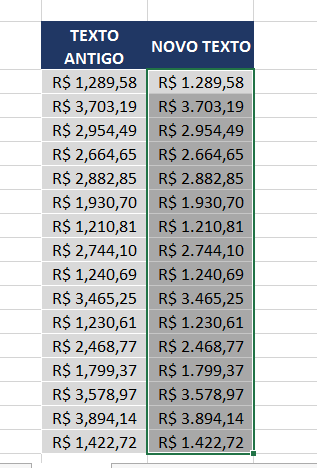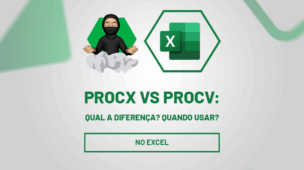A função SUBSTITUIR no Excel é semelhante a função MUDAR. Semelhante, mas não igual, apesar de que podemos sim fazer a mesma coisa.
A função SUBSTITUIR no Excel, como o próprio nome sugere, ela faz substituição, no caso a substituição de caracteres. Por exemplo, talvez você tenha uma planilha que, por algum motivo, veio para você com os salários digitados dessa maneira: R$ 1,425,00. Talvez nem mesmo alguém tenha digitados, mas vindo de um sistema que você use, porém você precisa que o salário esteja assim: R$ 1.425,00.
Ou ainda, no seu cadastro de clientes tenham o número de CPF deles, porém você precisa deles sem hífen e/ou ponto. O fato é que provavelmente você não precise fazer isso somente em uma célula, mas seu cadastro pode ter 20, 50 ou 1000 células. Já imaginou o trabalho que daria se precisasse fazer uma por uma?
Então, vamos deixar de conversa fiada e vamos a fazer a susbtituicao.
Sintaxe da função SUBSTITUIR no Excel
Texto: célula na qual desejo fazer a mudança.
Texto_antigo: texto que desejo fazer a substituição
Novo_texto: novo caractere que eu desejo que surja em meu novo texto
[núm_da_ocorrência]: argumento opcional. Caso tenha dois ou mais caráteres iguais dos quais deseja fazer a mudança e não quer mudar todos, mas somente 1 deles, você deve informar qual mudar. Faça a contagem da direita para a esquerda.
Mas vamos lá
Clique na célula C3 e digite =SUBSTITUIR(
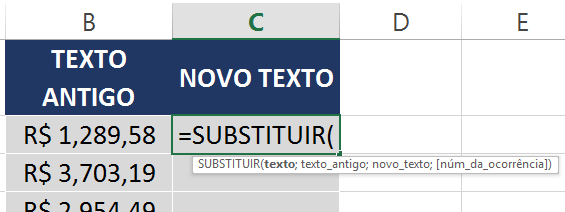 Para texto, clique na célula B3:
Para texto, clique na célula B3:
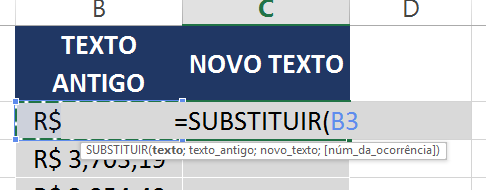
Para texto_antigo, digite “,”. Vamos mudar a primeira virgula:
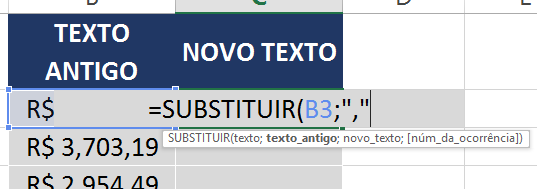
Para novo_texto, digite “.”. o ponto será nosso novo caractere:
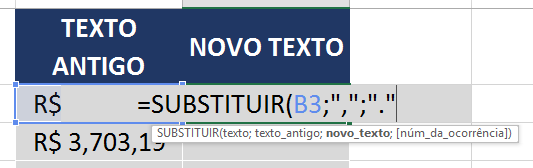
E para [núm_da_ocorrência]: digite 1, pois só estamos querendo mudar a primeira virgula, mas a segunda não vamos mexer. Se não colocarmos o número 1 o Excel vai modificar as duas:
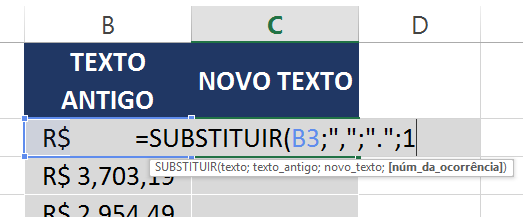
Pressione Enter para termos o primeiro resultado:
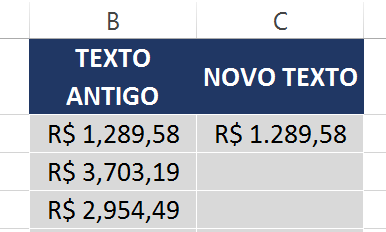
Agora use a alça de preenchimento para concluir a tarefa: